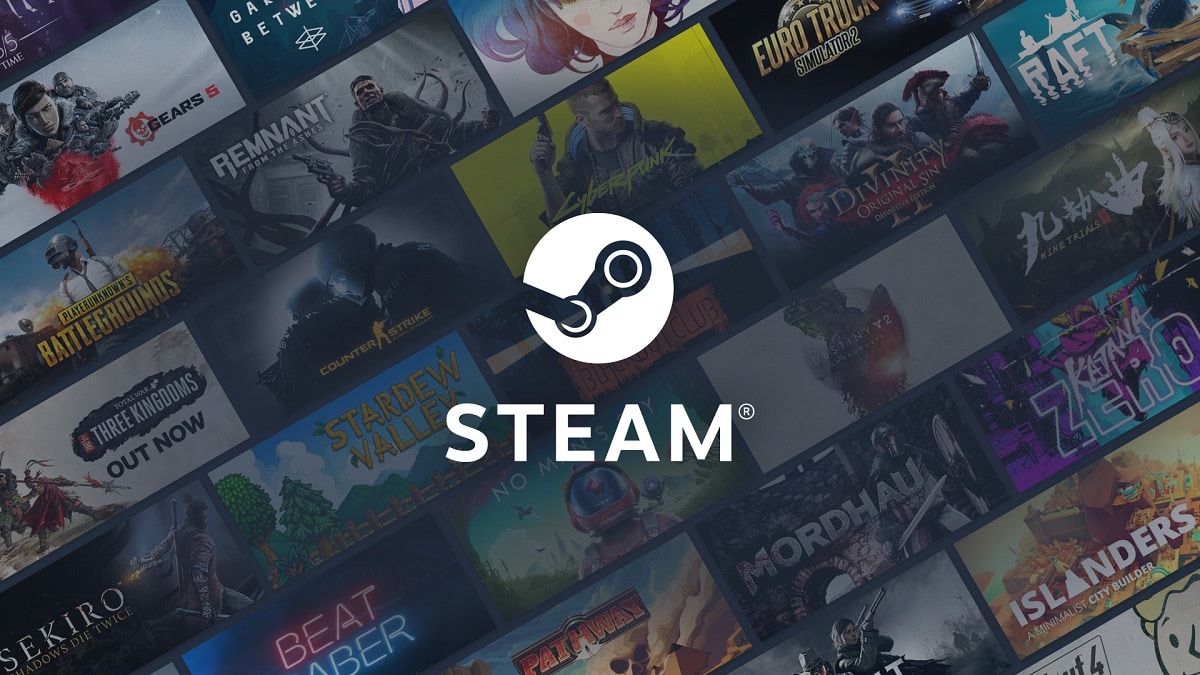स्टिकर आज अभिव्यक्ति के मुख्य रूपों में से एक बन गए हैं। ये मुख्य रूप से व्हाट्सएप चैट में उपयोग किए जाते हैं और इनका उद्देश्य बातचीत में और अधिक भावनाओं को जोड़ना है। इसके अलावा, उन्हें हंसने के लिए डिज़ाइन किया गया था, क्योंकि कम से कम अधिकांश भाग के लिए, उन्हें मेम से लिया जाता है। हालाँकि, सभी प्रकार हैं।
इस बार हम समझाते हैं व्हाट्सएप के लिए आसानी से और जल्दी से स्टिकर कैसे बनाएं। इसके अलावा, हम इसके लिए मुफ्त टूल और ऐप्स की एक श्रृंखला सूचीबद्ध करते हैं, क्योंकि कई हैं, और हर एक दूसरे से बेहतर है।
तो आप स्टिकर मेकर के साथ व्हाट्सएप के लिए स्टिकर बना सकते हैं
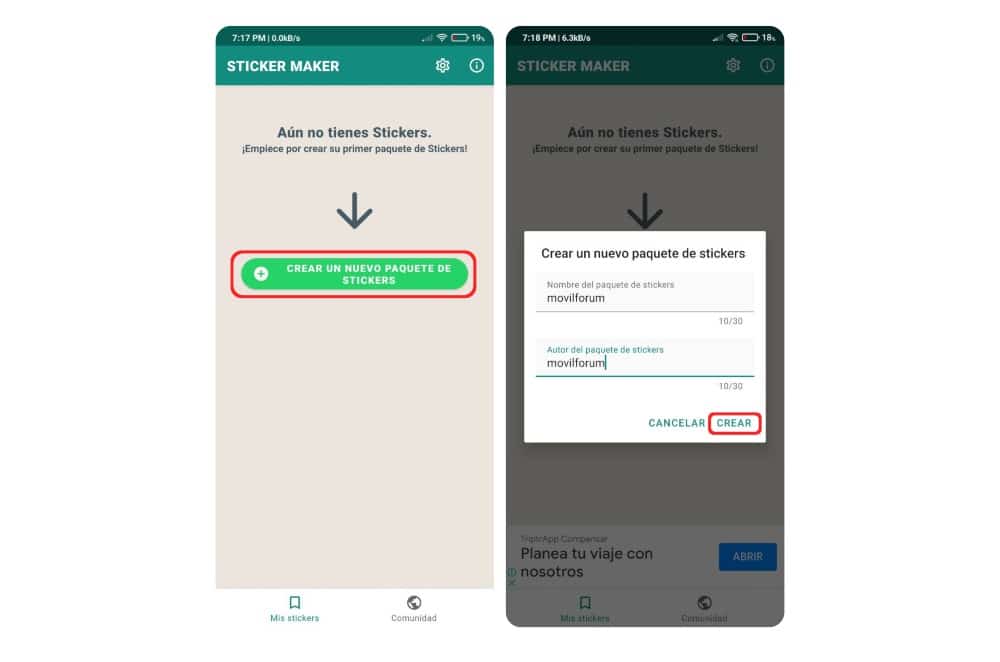
जैसा कि हमने बताया, आज स्टिकर बनाने के लिए कई ऐप और टूल हैं। इस मामले में हम स्टिकर मेकर नामक एक का उपयोग करेंगे और यह इसके लिए सर्वश्रेष्ठ में से एक साबित हुआ है। उसी तरह, आप दूसरे का भी उपयोग कर सकते हैं, लेकिन स्टिकर बनाने के लिए जो चरण हम नीचे बता रहे हैं, वे केवल उपरोक्त ऐप के साथ काम करते हैं।
- पहली बात यह है कि स्टिकर निर्माता डाउनलोड करें के माध्यम से इस लिंक। यह Android के लिए Google Play Store में उपलब्ध है और 100 मिलियन से अधिक डाउनलोड के साथ अपनी तरह का सबसे लोकप्रिय में से एक है।
- अब, अगला काम ऐप को खोलना है और बटन पर क्लिक करना है "नया स्टिकर पैक बनाएं", जो बीच में दिखाई देता है और हरा होता है।
- फिर एक विंडो दिखाई देगी जिसमें आपको स्टिकर पैक को नाम देना होगा और "स्टिकर पैक के लेखक" फ़ील्ड को भरना होगा।
- बाद में, आपको नए बनाए गए स्टिकर्स फोल्डर पर क्लिक करना है। इस मामले में, "पर क्लिक करें"movilforum'.
- फिर आपको a add जोड़ना होगा स्टिकर पैक के लिए आइकन; ऐसा करने के लिए, आपको पहले बॉक्स को हिट करना होगा, जो कि सबसे ऊपर वाला बॉक्स है। वहां आप गैलरी से एक तस्वीर चुन सकते हैं या, ठीक है, सीधे मोबाइल कैमरे से एक ले सकते हैं। इसे फोन की आंतरिक मेमोरी के माध्यम से भी चुना जा सकता है या ऐप की स्टिकर लाइब्रेरी में से किसी एक को चुन सकते हैं। दूसरी ओर, यदि आप किसी फोटो या आइकन छवि का चयन नहीं करना चाहते हैं, तो आप "केवल पाठ" विकल्प चुन सकते हैं।
- स्टिकर बनाने के लिए, अब आपको किसी भी बॉक्स पर क्लिक करना होगा जो आइकन बॉक्स के नीचे है, और चुनें कि क्या आप इस समय ली गई तस्वीर से स्टिकर बनाना चाहते हैं, गैलरी से चुनी गई छवि या मेमोरी आंतरिक, या वह पाठ जिसे कोई आगे की हलचल के बिना लिखना चाहता है।
- फिर, चयनित छवि के साथ, आप विभिन्न संपादन विकल्पों में से चुन सकते हैं, जो "सभी का चयन करें", "स्मार्ट चयन", "फ्री कट", "स्क्वायर कट" और "सर्कुलर कट" हैं। स्टिकर के अधिक अनुकूलन के लिए, आपको "फ्री कट" विकल्प चुनना होगा, जो कि आपको यह चुनने की अनुमति देगा कि आप अंतिम स्टिकर में छवि का कौन सा भाग दिखाना चाहते हैं।
- अंत में, आप स्टिकर पर टेक्स्ट जोड़ सकते हैं, बटन के माध्यम से «टेक्स्ट जोड़ें», और «Contour» बटन के साथ, इसके समोच्च को अपनी पसंद के अनुसार संशोधित करें।
- अब आपको बटन दबाना है “रखो। इस तरह, स्टिकर स्टिकर मेकर ऐप में स्टिकर फ़ोल्डर में सहेजा जाएगा।
- इस फोल्डर को व्हाट्सएप में स्टिकर के साथ जोड़ने के लिए, आपको बटन पर क्लिक करना होगा "व्हाट्सएप में जोड़ें"। फिर आपको «ADD» बटन पर क्लिक करके स्टिकर के भंडारण की पुष्टि करनी होगी। जो कुछ बचा है वह है बचत प्रक्रिया समाप्त होने की प्रतीक्षा करना, और बस। कुछ ही सेकंड में, फ़ोल्डर, उसके सभी स्टिकर के साथ, व्हाट्सएप स्टिकर बार में दिखाई देना चाहिए। सहेजने की प्रक्रिया को पूरा करने के लिए किसी विज्ञापन को पहले देखने की आवश्यकता हो सकती है।
स्टिकर बनाने के लिए अन्य निःशुल्क ऐप्स और टूल
इसके बाद, हम स्टिकर मेकर के लिए अन्य विकल्पों को सूचीबद्ध करते हैं जो व्हाट्सएप के लिए स्टिकर बनाने के कार्य को भी पूरा करते हैं। वे सभी मुफ़्त हैं, लेकिन एक या अधिक में एक आंतरिक माइक्रोपेमेंट प्रणाली हो सकती है जो आपको विज्ञापन हटाने और/या अधिक उन्नत सुविधाओं तक पहुंचने की अनुमति देती है:
स्टिकर.ली - स्टिकर निर्माता
एक ऐप जो पहले से वर्णित स्टिकर मेकर से बहुत मिलता-जुलता है, वह है स्टिकर, एक और जिसे पहले से ही Google Play Store में 100 मिलियन से अधिक डाउनलोड किया जा चुका है।
इस एप्लिकेशन के साथ आप टेक्स्ट के साथ या बिना सभी प्रकार के स्टिकर भी बना सकते हैं। कोई भी इमेज या फोटो चुनें, उसे काटें और उसकी रूपरेखा को परिभाषित करें, और उस फोल्डर में सेव करें जिसे आप बाद में व्हाट्सएप में जोड़ना चाहते हैं, जैसे स्टिकर मेकर के साथ। इस ऐप की खासियत भी है कि यह आपको वॉटरमार्क बनाने की सुविधा देता है।
दूसरी ओर, यदि आप चाहते हैं कि उसके कैटलॉग से कोई स्टिकर चुनें, तो आप ऐसा कर सकते हैं। इस तरह, आपको इसे स्वयं नहीं करना पड़ेगा। आपको बस उस व्यक्ति को खोजना है जिसे आप सबसे अधिक पसंद करते हैं, या तो खोज बार के माध्यम से या यह देखकर कि इस समय सबसे लोकप्रिय कौन सा है।
स्टिकर स्टूडियो - व्हाट्सएप स्टिकर निर्माता
स्टिकर स्टूडियो भी व्हाट्सएप के लिए स्टिकर मेकर का एक और उत्कृष्ट विकल्प है।, क्योंकि इसका उपयोग करना बहुत आसान है और इसमें स्टिकर में बदलने के लिए कई फोटो और छवि संपादन उपकरण हैं। इससे कोई फर्क नहीं पड़ता कि यह एक मेम है; इसे स्टिकर में बदलें और कुछ ही चरणों में और कुछ ही सेकंड में, बिना किसी हलचल के इसे व्हाट्सएप पर निर्यात करें।
इस आसान मोबाइल टूल से आप अपनी पसंद के अनुसार इमेज को आउटलाइन कर सकते हैं। उन्हें दिल के आकार, मंडलियों, सितारों या जो कुछ भी आप कल्पना करते हैं, या अनियमित आकार, लोगों, जानवरों या वस्तुओं को रेखांकित करने के लिए जितना संभव हो उतना विस्तृत करें।
स्टिकर निर्माता व्हाट्सएप स्टिकर
अब, इस लेख को समाप्त करने के लिए, हमारे पास है स्टिकर निर्माता व्हाट्सएप स्टिकर, आसानी से और जल्दी से स्टिकर बनाने के लिए एक और काफी पूर्ण और व्यावहारिक ऐप।
यह एप्लिकेशन विभिन्न प्रारूपों जैसे jpg, png, webp और अन्य की तस्वीरों और छवियों के साथ संगत है। पहले से वर्णित लोगों की तरह, जब स्टिकर आसानी से बनाने की बात आती है तो यह भी उत्कृष्ट होता है, क्योंकि इसमें एक बहुत ही आरामदायक यूजर इंटरफेस और कुछ फ़ंक्शन हैं, लेकिन आवश्यक लोगों के साथ स्टिकर या स्टिकर को संपादित करने के लिए जैसा हम चाहते हैं।